- Sep 04 Fri 2009 12:27
 臉書 / World War 世界大戰 自動攻擊 v1.2
臉書 / World War 世界大戰 自動攻擊 v1.2
- Aug 20 Thu 2009 20:15
 筆記
筆記
- Aug 12 Wed 2009 09:28
Linux ( Cent OS) 安裝 Nvidia 顯示卡驅動教學
環境:CentOS 5.3
Linux Kernel: 2.6.18-128.el5PAE
顯示卡: Nvidia 9400 GT
登入使用者:root
1. 先連到nvida網站下載對應版本的Linux Drive
# cd
# wget http://tw.download.nvidia.com/XFree86/Linux-x86/185.18.31/NVIDIA-Linux-x86-185.18.31-pkg1.run
2. 安裝必要套件
先查一下自己的Linux核心
#uname -r
2.6.18-128.el5PAE
如果和我一樣有pae的人請執行
# yum -y install gcc gcc-c++
如果沒有pae 請執行
# yum -y install gcc gcc-c++
3. 切換runlevel 3 (文字介面)
輸入下面指令就會進到runlevel 3 就看不到教學了 如果你有兩台電腦就一邊看一邊作吧
如果沒有就大概抄一下指令吧
# init 3
注意:如果有更新kernel的人請先重開機在進行以下操作 不然會失敗喔
4. 查詢kernel-PAE-devel(kernel-devel) 位置
kernel PAE:
# rpm -ql kernel-PAE-devel | tail -n 1
/usr/src/kernels/2.6.18-128.4.1.el5PAE-i686
kernel no PAE:
# rpm -ql kernel-devel | tail -n 1
??(我的核心是PAE所以我不知道no PAE的路徑,但是應該和上面差不多@@)
5. 安裝驅動 ((注意標底色的路徑=步驟四查到的位置))
# sh NVIDIA-Linux-x86-185.18.31-pkg1.run --kernel-source-path=/usr/src/kernels/2.6.18-128.4.1.el5PAE-i686
接下來 就很簡單啦跟著他畫面指示走就可以了
他如果說要從nvidia下載核心來編譯就選NO
因為我們都下載好了 也在執行程式的時候指定好了
選NO之後應該就會開始編譯核心了
編譯玩之後他會問你是否在開機的時候設定x視窗設定
我選yes no 感覺都沒什麼差別 我是選YES啦 看各位心情
最後重開機就完成了!
- May 02 Sat 2009 21:14
RHEL 5 安裝 Wine 筆記
# yum install -y flex bison gnome-desktop-devel
下載編譯wine必要套件
# wget http://nchc.dl.sourceforge.net/sourceforge/wine/wine-1.1.20.tar.bz2
下載wine source tarball
# tar -jxvf wine-1.1.20.tar.bz2
# cd wine-1.1.20
# ./configure --prefix=/usr/local/wine
開始編譯 prefix為指定安裝wine
# make depend && make
# make install
- Feb 27 Fri 2009 12:58
教學 / 不使用密碼的SSH連線 - ssh-keygen
環境介紹 (windows 使用putty pietty 連線也可以,後面會說明)
A電腦 192.168.1.1- 要被連線的主機
B電腦 192.168.1.2- 使用SSH連線到A電腦的主機
小明 在 A主機 有一個使用者帳號 A_min
在 B主機 有一個使用者帳號 B_min
環境設定 - A主機
# vi /etc/ssh/sshd_config
RSAAuthentication yes
PubkeyAuthentication yes
AuthorizedKeysFile .ssh/authorized_keys
PasswordAuthentication no (如果不想讓使用者使用密碼登入的話再設定)
# service sshd restart
- Dec 15 Mon 2008 11:26
教學 / 備份Google 瀏覽器 Chrome 的書籤
講到備份Chrome書籤這個我就超幹!
- Mar 19 Wed 2008 10:51
筆記 / CentOS 5 文字模式下使用VNC連線
本機不用啟動桌面模式
VNC連線後卻看的到桌面喔!
好處是什麼??
因為我要做壞事啦 XD
我要在這台SERVER上跑 wine + uTorrent WebUI
- Feb 27 Wed 2008 14:29
音樂 / 曹格 08.01.27 公視「週日狂熱夜」
- Feb 27 Wed 2008 12:13
教學 / 解決Media player classic 不能存圖片GetCurrentImage failed
解決Media player classic 不能存圖片GetCurrentImage failed
存圖時出現訊息 GetCurrentImage failed hr = 8000ffff
方法:
打開Media player classic,
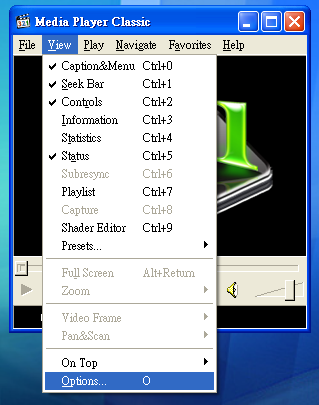
從View/Options進去後
找到Playback/Output
把裡面所有的設定都選第一項(也就是都設為 system default 系統預設值)
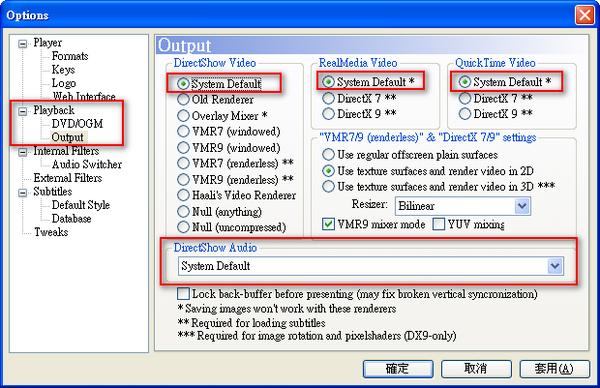
基本上這樣就可以了
在不行的話再試試
VMR9 mixer mode不要打勾
Resizer選Bilnear (應該是預設值)
最後下面那項 Lock back-buffer before presenting.....要打勾
都完成後按下確定
把 Media player classic 關掉重開~!
就可以順利截圖了!!
- Feb 22 Fri 2008 11:54
教學 / Ubuntu ADSL 連線設定
建立ADSL連線
在終端機輸入
$ sudo pppoeconf
此時系統會偵測電腦上的ethernet設備,通常來說,他會找到你的網路卡,所以直接按「是」繼續。
接著系統會針對每一個device尋找pppoe的裝置,完成後會詢問一些問題,沒有特殊需求的話,直接使用預設值即可。
其中詢問到帳號密碼的部份,請依照您的實際狀況來做設定。
正常情況下,只要設定完成後,以後一開機就會自動連上網路。



